xls文件格式无效打不开怎么办 怎样修复Excel文件格式无效的问题
xls文件格式无效打不开怎么办,Excel表格是日常办公中常用的工具,然而当遭遇文件格式无效的问题时,却常常让人束手无策。这类问题会造成数据丢失、操作受阻等不良后果,给工作带来困难和烦恼。但是不用担心我们可以采取以下方法修复Excel文件格式无效的问题,让我们一起来看看吧!
怎样修复Excel文件格式无效的问题
操作方法:
1.打开Excel新建一个.xlsx文件并保存。如图
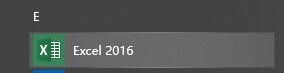
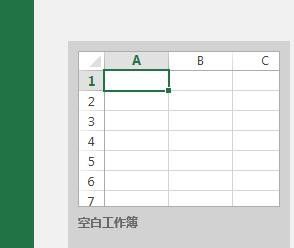
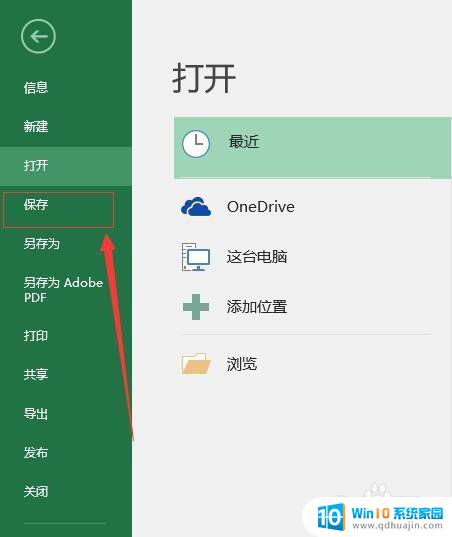
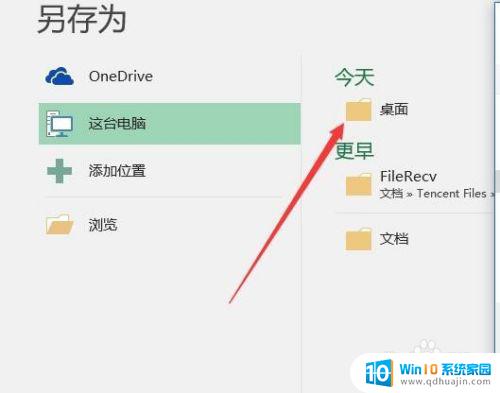

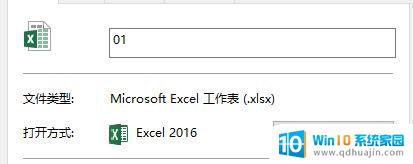
2.2、将新建的文件(例如1.xlsx)放到某文件夹下,为防止不小心删除。建议放在c盘某文件夹目录下(当然,E、F盘都可) 此处以文件夹C:\Program Files\Microsoft Office\Office16\01.xlsx为例
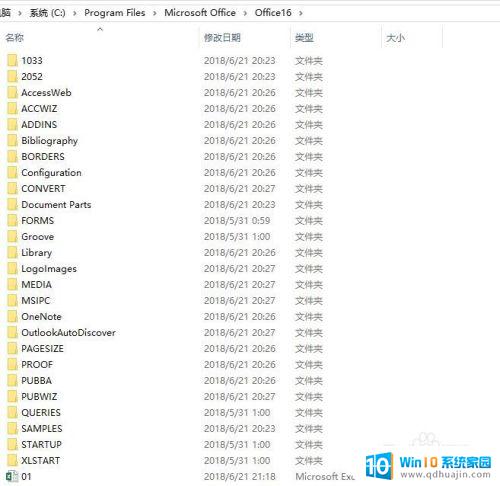
3.打开注册表编辑器,找到文件FileName。 其目录为HKEY_CLASSES_ROOT\.xlsx\ET.Xlsx.6\ShellNew\FileName 打开注册表编辑器方法:win+R,输入regedit 将FileName值改为:C:\Program Files\Microsoft Office\Office16\01.xlsx(修改为你刚刚放的那个文件的文件地址)
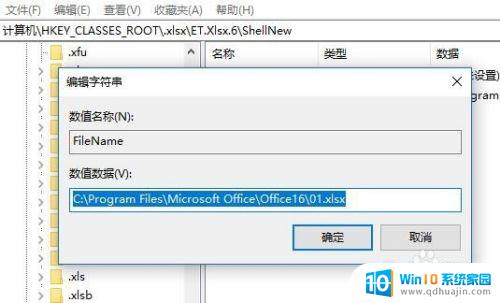
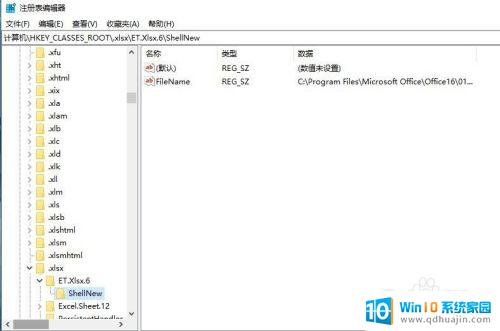
4.然后就没问题了。
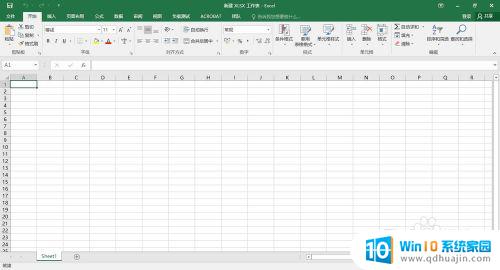
如果您的Excel文件格式无效并且无法打开,请不要慌张。尝试使用以上提到的几种方法进行修复,您可能会遇到意外惊喜。如果这些方法仍然无法解决问题,请考虑使用专业的Excel修复工具,或者联系技术支持团队以获得帮助。最重要的是,不要忘记在工作中保持备份,以防止数据丢失。
xls文件格式无效打不开怎么办 怎样修复Excel文件格式无效的问题相关教程
热门推荐
电脑教程推荐
win10系统推荐
- 1 萝卜家园ghost win10 64位家庭版镜像下载v2023.04
- 2 技术员联盟ghost win10 32位旗舰安装版下载v2023.04
- 3 深度技术ghost win10 64位官方免激活版下载v2023.04
- 4 番茄花园ghost win10 32位稳定安全版本下载v2023.04
- 5 戴尔笔记本ghost win10 64位原版精简版下载v2023.04
- 6 深度极速ghost win10 64位永久激活正式版下载v2023.04
- 7 惠普笔记本ghost win10 64位稳定家庭版下载v2023.04
- 8 电脑公司ghost win10 32位稳定原版下载v2023.04
- 9 番茄花园ghost win10 64位官方正式版下载v2023.04
- 10 风林火山ghost win10 64位免费专业版下载v2023.04